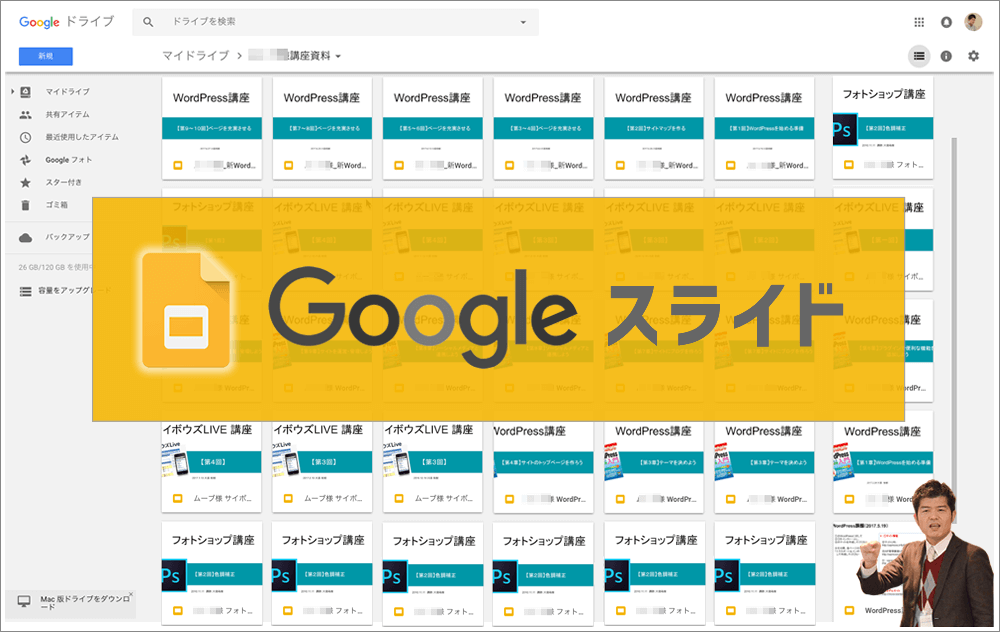
(Googleスライドを最強のプレゼン&講座資料作成ツールに認定します!)
ビジネス系マインドマッパーの川添(@kawazoezoe)です。
*
WordPressやクラウド系ツールのセミナー依頼、ときおりいただくことがあります。
講座をスムーズに進めるために、スクリーンに投影する資料を作成しますが、この資料作成って時間がかかったりしますよね?
準備すべきことはたくさんあるのに、いつしか資料を作成すること自体が仕事になっている、そんな経験がある方も多いかと思います。
実はかつて僕もそうでして、パワーポイントやキーノートでできるだけ綺麗にかっこよく作りたい!そう思い、夜遅くまで資料作成に時間を投下した経験があります。
ですが、今では「Googleスライド」一択です。
はっきり言いまして、Googleスライドだと資料作成にかける時間がパワーポイントよりも「半分以下」に減ります。
すでに僕はパワーポイントやキーノートとは別れを告げ、「Googleスライド」を最強のプレゼン&講座資料作成ツールに認定しました。
認定したその理由を10個発表します!
① 動作がサクサクと早い
「Googleスライド」はGoogleが提供するスライド作成のアプリケーションです。
パワーポイントやキーノート(長いので略して「パワキー」とします)とは異なり、パソコンやスマホにインストールする必要はなく、操作はすべてブラウザ画面上で完結します。
パワキーを動かしていると、動作がもったりと遅かったりしてイライラすることも。Googleスライドは、Googleで検索結果画面を遷移しているのと変わらずスムーズに動きます。
② パソコンやスマホに負担をかけない
パワキーの場合は端末にインストールが必要ですので、パソコンやスマホのハードディスクに一定の容量を要し、その分負担をかけることになります。
Googleスライドは、OSや容量にまったく関係なく、ネットさえつながれば誰でも使えます。
またGoogleスライドで作成した資料のデータは、ネット上にある巨大倉庫である「Googleドライブ」に一元化され自動的に保存されます。
これによってパソコンのデスクトップ上に、ファイルがとっ散らかることはありません。
わかりやすく言うとこういうことです(↓)
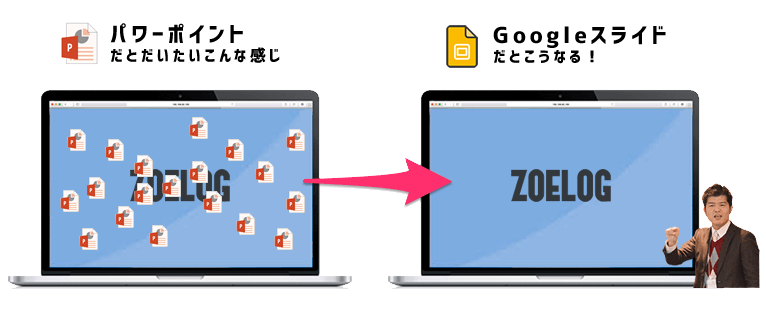
(Googleドライブの倉庫に自動保存されるのでスッキリ!)
③ 共有が楽々&詳細にできる
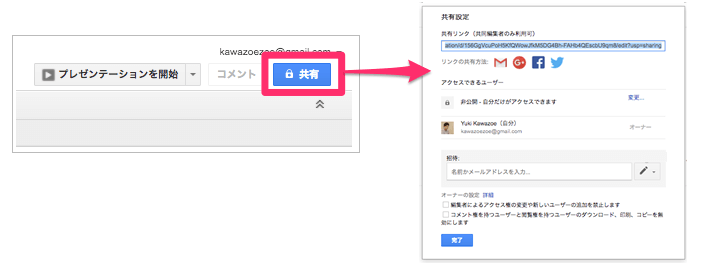
(画面右上の「共有」から細かな共有設定ができる)
作成した資料はだれかとシェアすることができます。
やり方は簡単。画面右上の「共有」ボタンを押して、下記のようにシーンに応じた共有設定が可能です。
- (だれでも)閲覧のみ許可
- (だれでも)閲覧と編集も許可
- (特定の人だけに)閲覧のみ許可
- (特定の人だけに)閲覧と編集も許可
「共有リンク」が便利
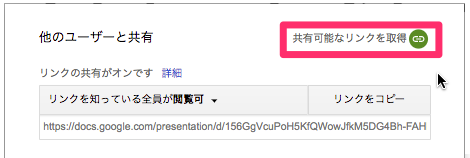
僕は「共有リンク」を普段から多用しています。
一般的に、作成した資料をだれかに見てもらいたいとき、パワキーだとメールやメッセンジャーにわざわざ「添付」して送るという方法が多いと思います。
しかも修正した場合はファイル名を「企画書ver2」「提案書_修正170628」など書き換えて、ふたたび添付して送付することになります。修正が5回ともなると、相手のメール受信ボックスはカオスになります。
Googleスライドの「共有リンク」なら、相手と共有するURLが自動生成されますので、そのURLを送ればOKです。修正があったとしてもURLは不変ですので、相手には最初に送ったURLを再チェックしてもらうだけでOK。
つまり確認してもらいたい相手のストレスを減らしつつ、自分も管理が楽になるわけです。
④ リアルタイムで共同編集ができる
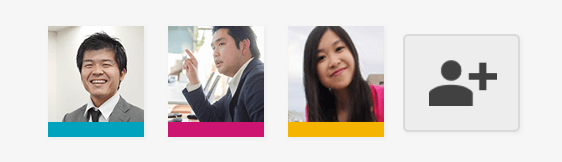
(名前かメアドを入力して招待ボタンを押すだけで共有できる)
相手との共有の設定次第で、相手もその資料を編集できるようになります。
たとえば遠隔で離れている部下と一緒にプレゼン資料を作るということも。最初の前半部分のスライドは部下が担当し、後半は社長が担当するようなイメージです。
チャット機能も
さらに、スライド共同編集をしながら画面上で「チャット」もできます。またスカイプなどのオンライン通話で話しながら作成することもできますね。
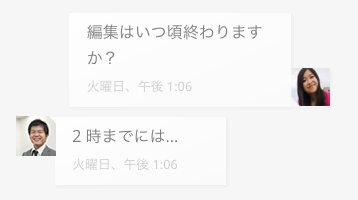
(同時編集をしながらチャットをすることも)
⑤ オフラインでも使える
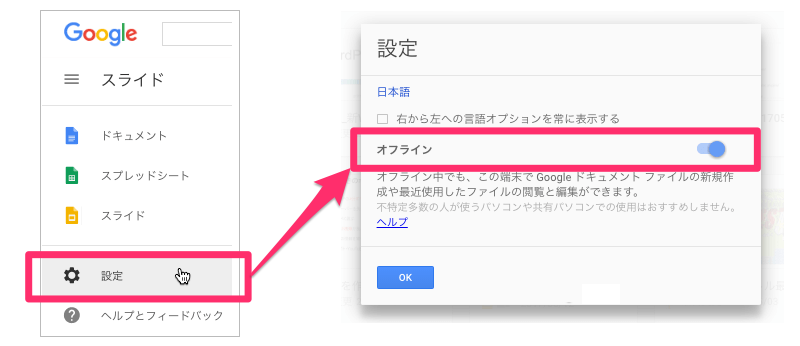
(設定⇒オフラインをONに変更すればOK、詳細は「ヘルプ」参照)
Googleスライドは基本的にネットにつながった状態、つまりオンラインで利用しますが、設定をすれば「オフライン環境」でも使えます。
これで講演会場に行ってみたものの、「ネットにつながらない!これじゃスライドが開けない!」という心配はしなくてすみます。
ちなみに僕は出張時などネットがつながりにくい新幹線の中で、講座資料を作成することが多いです。
⑥ 過去の編集履歴にさかのぼれる
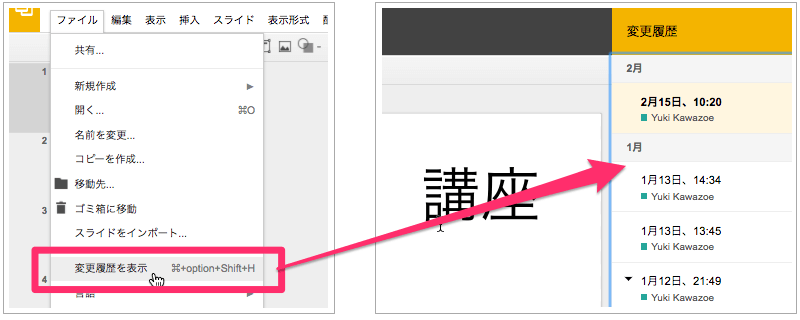
(「ファイル⇒変更履歴を表示」で画面右に履歴が表示される)
「しまった!上書き保存してしまった。また作り直しかよ…」
パワキーの場合、よくあることです。
Googleならいつでも過去に変更を加えたしたバーションに「復元」することができます。つまりブラウザの「閲覧履歴」と同じような発想で、過去の編集履歴を参照でき、しかもそのときのスライドの状態のまま再現することができます。
だからわざわざ作り直す必要はなく、過去に遡って復活させればよいだけです。
⑦「保存」ボタンを押す必要なし
Googleスライド上でのすべての変更内容が自動的に保存されます。
いちいち保存ボタンを押すことなく、ただ一心不乱に資料作成に集中できるため、あっという間に完成します。
⑧ 常に最新のバージョンで使える
クラウドなので、自動的にアップデートされ常に新しいバージョンで使えます。
パワーポイントのように「2010」「2013」「2016」など、パソコンOSのバージョンに合わせて買い足す必要はありません。追加コストゼロ!
⑨ 他のツールとの互換性
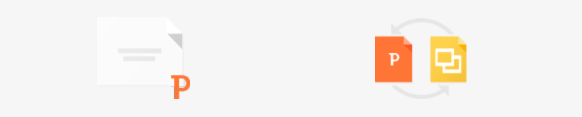
(Chrome拡張機能やスライドアプリを使用すれば、PowerPointを開いて編集・保存可能)
パワキーとの互換性もあります。
パワーポイントをGoogleスライド形式で開くこともできますし、アニメーションも動きます。
ただし完璧に再現できるわけではありません。たとえば図形の中に文字入力している場合、まれに表示が崩れることがあります。
とはいえ、僕も過去のパワキー資料をGoogleで読み込んで使うことがありますが、まったくの許容範囲でした。この辺は個人差があるかもしれませんので、実際の目で確かめられてください。多分問題ないと思いますが。
⑩ 他のGoogleツールとの連携

(Googleは他にもいくつかのクラウドツールを提供)
GmailやGoogleカレンダーを使っている人は多いでしょうが、それ以外にも下に挙げたように無料で使えるツールをGoogleは提供しています。
- Google ドキュメント(Wordみたいなもの)
- Google スプレッドシート(Excelみたいなもの)
- Google スライド(PowerPointみたいなもの)
- Google フォーム
②でもふれましたが、これらで作成されたデータは、巨大倉庫である「Googleドライブ」に自動的に保存され、一元化されます。
さすがGoogle!検索がすごい
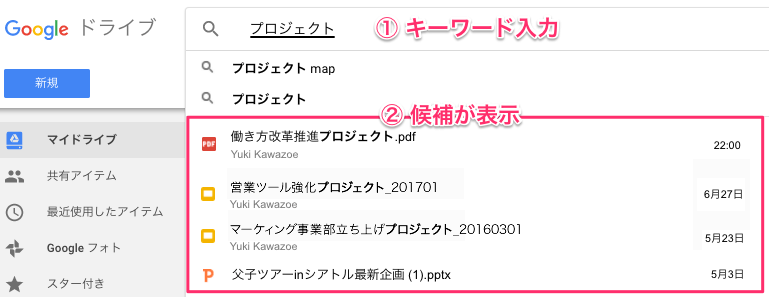
(ファイルの種類に関係なく横断的に検索できる)
さらにこの倉庫の中を「検索」することも可能です。
いくつかのフォルダで整理されていても、横断的にキーワード検索できますし、倉庫内のExcelやPowerPointのファイルの中に記述されている特定のテキストも検索対象となります。
プレゼン当日はドヤ顔で!
もちろんパワーポイントやキーノートなど使い慣れたツールがよいかもしれませんが、Googleスライドも捨てたものではありません。
OSやブラウザに依存せず、場所を問わずどこでも支えて簡単にシェアもできる。検索も楽なので細かく整理する必要なし。
まさにより柔軟で、より多動的な働き方が進んでいくであろうこれからの仕事環境に即したプレゼンツールです。
最後にもう一度言いますが、資料作成にかける時間が圧倒的に減ります!
プレゼンのデモに時間を充てて準備を万端にし、当日はドヤ顔でプレゼンに臨みましょう!!!
あなたに最適なマインドマップツールを。
 思考を整理するならマインドマップ
思考を整理するならマインドマップ
このブログは、世界で2,700万ユーザーのMindMeister(マインドマイスター)でアイデアを整理しています。自己分析、プレゼン資料、議事録など使い方は自由自在。

